
高手教你玩电脑:硬件入门、维修诀窍、故障处理
¥ 16.02 4.1折 ¥ 39.5 九品
仅1件
北京昌平
认证卖家担保交易快速发货售后保障
作者田勇 著
出版社清华大学出版社
出版时间2010-04
版次1
装帧平装
货号A5
上书时间2024-11-26
- 在售商品 暂无
- 平均发货时间 15小时
- 好评率 暂无
- 最新上架
商品详情
- 品相描述:九品
图书标准信息
- 作者 田勇 著
- 出版社 清华大学出版社
- 出版时间 2010-04
- 版次 1
- ISBN 9787302224099
- 定价 39.50元
- 装帧 平装
- 开本 24开
- 纸张 胶版纸
- 页数 556页
- 正文语种 简体中文
- 【内容简介】
-
《高手教你玩电脑:硬件入门、维修诀窍、故障处理》由中关村知名硬件维修专家田勇先生集20多年维修经验精心编写,包含当前最新硬件技术与Windows7操作系统,操作步骤讲解细致入微,实用性极强!采用更新更实用的技术和硬件淘汰了一些老旧方法,大大提高了电脑维护维修效率!
全书涵盖电脑轻松入门(拆机、装机);系统安装、数据恢复、组网和电脑软硬件维护维修三大主题,全面、深入、系统地讲解了电脑软硬件技术、拆机装机实践、组网案例和维护与维修技术,读者不仅可以轻松入门,更能深入掌握不少专家级的电脑维护维修技巧,从而快速成长为专业的软硬件维护维修工程师。
《高手教你玩电脑:硬件入门、维修诀窍、故障处理》站在职业维修人的角度、通俗幽默地告诉你从菜鸟到专家的成长历程,令人耳目一新,适合电脑维护维修初学者、爱好者,企事业单位电脑维护维修人员、网管等,还可以作为培训机构、大中专院校或职业学校软件硬件技术专业学生的课外参考书。 - 【作者简介】
- 田勇,20年电脑维护维修经验,曾担任中国教育电视台《电脑之夜》栏目、《电脑爱好者》杂志、《中国电脑教育报》问答主持,出版多部电脑图书,撰写电脑文章数百篇。
- 【目录】
-
第1章由外到内“戏说”现代电脑
1.1如何识别现代电脑
1.2如何进行电脑保修
1.2.1品牌电脑的保修
1.2.2组装电脑的保修
1.3常用电脑厂商电话网站速查——解燃眉之急
1.4给电脑轻松连线
1.4.1老电脑的连线很简单
1.4.2连线新电脑——去了废物接口,也一样简单
1.5拆机箱的绝招
1.5.1简单机箱拆解
1.5.2我经历的复杂机箱开箱过程
1.6动手实践
第2章CPU轻松入门
2.1最新四核改进型CPU
2.2CPU分类、结构、原理和主要参数
2.2.1CPU实用分类
2.2.2外部结构图释
2.2.3白话CPU的工作原理
2.2.4快速理解CPU的重要参数
2.3高手要熟知的CPU市场和选购常识
2.3.1熟知CPU市场而不要纸上谈兵
2.3.2学些选购CPU经验
2.4动手实践
第3章主板轻松入门
3.1IntelX58主芯片组主板
3.1.1主板新技术
3.1.2主板上的新型接口
3.2主板分类、结构、原理和主要参数
3.2.1实用主板分类
3.2.2外部结构图释
3.2.3白话主板工作原理
3.2.4主板主要参数
3.3高手要熟知的主板市场和选购经验
3.3.1高手要熟知主板市场
3.3.2学些选购主板的经验
3.4动手实践
3.4.1用软件识别主板
3.4.2安装/拆卸主板
3.4.3找主板官方网站对应驱动程序、手册和主板
BIOS文件
3.4.4惨痛的主板保修实例
3.4.5简单清扫主板
3.5练习题
第4章内存轻松入门
4.1DDR3内存和三通道技术
4.2内存分类、结构、原理及主要参数
4.2.1内存实用分类
4.2.2内存外部结构图释
4.2.3白话内存的工作原理
4.2.4轻松了解内存的主要参数
4.3识别内存和内存选购常识
4.3.1举例识别内存
4.3.2简单选购内存
4.3.3如何更换不合适的内存
4.4动手实践
4.4.1用EVERST软件识别内存参数
4.4.2安装/拆卸内存
4.5练习题
第5章显卡轻松入门
5.1显卡新技术
5.1.1高清视频解码技术
5.1.2多核显卡
5.2显卡的分类、结构、原理和主要参数
5.2.1实用显卡分类
5.2.2显卡结构图释
5.2.3白话显卡的工作原理
5.2.4显卡的主要参数
5.3显卡的选购
5.4动手实践
5.4.1显卡的拆卸和安装
5.4.2从外观认识显卡的品牌、型号和参数
5.4.3禁止使用内置显卡
5.4.4使用软件识别显卡参数
5.4.5改变集成显卡占内存的数量
5.4.6查找联想品牌电脑的显卡驱动程序
5.4.7设置自定义NVIDIA显卡的分辨率
5.4.8在WindowsXP下使用ATI显卡软件自定义
分辨率
5.5练习题
第6章硬盘轻松入门
6.1固态硬盘PK传统机械硬盘
6.2硬盘的分类、结构、原理和主要参数
6.2.1硬盘实用分类
6.2.2外部结构图释
6.2.3白话硬盘的工作原理
6.2.4快速了解硬盘的标签参数和其他主要参数
6.3硬盘选购常识
6.3.1选购方法
6.3.2不合适的接口及早发现
6.4动手实践
6.4.1设置SATA2兼容SATA的兼容跳线
6.4.2IDE硬盘的主从设置
6.4.3善于用软件识别硬盘
6.4.4安装/拆卸硬盘
6.4.5设置NCQ,提升硬盘性能
第7章光驱轻松入门
7.1高清光驱、超薄光驱和SATA接口光驱
7.1.1高清蓝光刻录光驱
7.1.2超薄光驱
7.1.3SATA接口的光驱
7.2光驱的分类、图示、原理和主要参数
7.2.1光驱的实用分类
7.2.2光驱外部图释
7.2.3白话光驱的工作原理
7.2.4光驱的面板图标和标签参数
7.3看透光驱市场
7.3.1三步轻松搞定DVD光驱选购
7.3.2光驱的退换
7.4动手实践
7.4.1在系统中识别光驱
7.4.2安装/拆卸光驱
7.4.3设置双光驱
7.4.4安装光驱与主板(声卡)间音频线
7.4.5虚拟光驱的安装与卸载
7.5练习题
第8章电源轻松入门
8.1电源新技术
8.2电源的分类、图示、原理和主要参数
8.2.1电源的实用分类
8.2.2电源外部图示
8.2.3白话电源的工作原理
8.2.4电源的主要参数
8.2.5ATX电源版本细节
8.3轻松选购电源
8.4动手实践
8.4.1电源的安装
8.4.2安装主板与电源的接口
8.4.3安装拆卸CPU供电4脚辅助电源
8.4.4安装/拆卸硬盘电源接口
8.4.5安装/拆卸光驱电源接口
8.4.6组合电源给主板供电的接口
8.4.7主板上给CPU供电的8PIN(脚)电源
接口拆装
8.5练习题
第9章声卡轻松入门
9.1让新声卡雷您一下
9.2声卡分类、图示、原理和主要参数
9.2.1实用声卡分类
9.2.2声卡结构图释
9.2.3白话声卡的工作原理
9.2.4声卡的主要参数
9.3声卡市场一瞥
9.4做个AC97标准和HDAudio音频标准实战高手
9.4.1AC97标准和HDAudio音频标准
9.4.2快速区分主板音频跳线和机箱前置音频接口
属于哪个标准
9.4.3HDAudio主板连接AC97机箱和HDAudio
机箱
9.4.4主板和机箱都符合AC97标准的安装
9.4.5安装AC97和HDAudio驱动程序
9.5多声道声卡连接与音箱放置
9.5.1声卡和音箱
9.5.2集成声卡端口的连接
9.5.35.1声道和7.1声道音箱摆放
9.6动手实践
9.6.1禁止使用主板集成声卡
9.6.2连接早期的机箱前置声卡
9.7练习题
第10章网卡轻松入门
10.1千兆网络设备和无线网卡
10.2网卡分类、图示、原理和主要参数
10.2.1网卡分类
10.2.2网卡外观结构图释
10.2.3白话网卡的工作原理
10.2.4网卡的主要参数
10.3网卡的选购和更换
10.3.1网卡选购
10.3.2更换网卡
10.4动手实践
10.4.1用软件识别网卡IP地址、MAC地址、
品牌和速度
10.4.2安装/拆卸千兆、百兆PCI接口网卡
10.4.3从“设备管理器”识别网卡
10.4.4禁用主板上的集成网卡
10.5练习题
第11章主板BIOS实用设置、升级与CMOS
清除操作
11.1听话听音——区分BIOS与CMOS
11.2BIOS的功能和作用
11.2.1何时升级BIOS
11.2.2如何升级BIOS
11.2.3学会台式电脑和笔记本电脑进入BIOS的方法
11.3实用的BIOS设置方法
11.3.1BIOS首界面中的有用操作按键就两个
11.3.2BIOS主界面功能
11.3.3设置光盘、U盘等启动顺序
11.3.4设置电脑开机密码
11.3.5打开/禁用USB接口
11.3.6优化BIOS的简单方法
11.3.7恢复BIOS默认值
11.4各种清除CMOS信息的跳线设置技巧
11.4.1清除CMOS通用方法
11.4.2DELL台式电脑清除CMOS方法
11.4.3笔记本电脑清除进入BIOS密码的方法
11.5显示BIOS中隐藏的选项
11.5.1X58芯片组BIOS隐藏选项
11.5.2超级管理员隐藏选项
第12章最可靠的分区、格式化方法
12.1分区软件慎选择,格式化软件全无弊
12.2何时要分区、格式化和低级格式化
12.3高手的分区、格式化方法
12.4用PartitionMagic(俗称“魔法师”)调整分区
12.5关于硬盘的低级格式经验
12.5.1何时需要低级格式化
12.5.2低级格式化实例
第13章用各种方法安装Windows7/Vista/XP
操作系统
13.1安装系统前的准备工作
13.1.1操作系统硬件环境要求
13.1.2安装前的准备工作
13.2系统安装方法
13.2.1最快速的安装系统和软件
13.2.2最常用的光盘引导全新安装
13.2.3升级安装
13.2.4XP下用虚拟光驱重装WindowsXP
13.2.5不推荐从U盘启动安装系统方法
13.3WindowsXP系统下安装Windows7成双系统
13.4光盘引导进行WindowsVista全新安装
13.5安装WindowsXP操作系统
13.5.1格式化C盘后安装
13.5.2不格式化C分区在D盘上安装第二个
系统
13.6安装WindowsXP/WindowsVista/Windows7
三个系统
13.7安装软件的方法
第14章懒人省事安装驱动程序技巧
14.1懒人装驱动
14.1.1使用GHOST不用装驱动
14.1.2用软件自动更新
14.2精通驱动概念
14.2.1什么硬件需要驱动
14.2.2什么设备不需要驱动
14.2.3当系统能识别一个设备,而设备自身也带
对应系统的驱动时该怎么办
14.2.4新增的原来不需要驱动现在也需驱动的设备
14.2.5电脑中主要有哪些硬件配件需要驱动
14.2.6驱动从哪里找
14.2.7驱动与系统有什么关系
14.2.8驱动程序的形式是什么
14.2.9驱动有版本吗
14.3传统安装驱动的方法
14.3.1手动更新
14.3.2上网更新
14.3.3通用驱动
14.4DELL电脑推荐的驱动安装顺序
14.5安装CPU驱动
14.6驱动安装动手实践
14.6.1Windows7系统中使用驱动精灵安装或
升级驱动
14.6.2WindowsXP系统中手动安装驱动
第15章打造永不损坏的系统——系统备份和还原
15.1何时选择一键恢复
15.1.1尽量使用还原
15.1.2还原不成就一键恢复
15.1.3重装系统
15.2备份前的系统优化外包给优化大师
15.3顺利进行系统还原的条件
15.3.1打开还原
15.3.2启动还原服务
15.4选择一键恢复软件
15.5动手实践
15.5.1Windows7还原
15.5.2一键备份WindowsXP
15.5.3一键还原WindowsXP
第16章编辑注册表过时了
16.1选择由易到难的修改注册表方法
16.1.1从简单到复杂的注册表修改方法
16.1.2组策略是修改注册表的利器
16.2组策略的内容
16.3编辑组策略文件
16.4运行组策略
16.5组策略的应用
16.5.1组策略被禁止后的解除
16.5.2配置局域网中其他计算机的组策略
16.5.3使用组策略禁止局域网内QQ运行
第17章以有线、无线路由器组建可上网局域网
17.1网络硬件路由器全面取代交换机
17.2小型办公、可共享上网局域网的组建思路与
方法
17.2.1小型办公、小型可共享上网局域网的组建
思路
17.2.2组建有线网的一般方法
17.3组建宽带网络
17.3.1组建宽带网络的硬件连接
17.3.2设置宽带路由器和电脑端
17.3.3测试上网连接
17.3.4设置其他电脑
17.3.5设置共享文件夹
17.4网络设置动手实践
17.4.1设置IP地址
17.4.2D-LINKDI-504宽带路由器设置
17.5无线有线网组建实例
17.5.1硬件及路由器的连接
17.5.2快速配置指南
第18章不可不学的数据恢复技术
18.1数据恢复小议
18.2数据恢复的内容
18.3简单易懂的数据恢复知识
18.3.1掌握硬盘的数据结构
18.3.2浅谈硬盘分区种类
18.3.3流程化数据存储原理
18.4系统启动流程
18.5数据恢复软件的选择
18.6数据恢复的技巧
18.6.1不必完全扫描
18.6.2善于使用文件格式过滤器
18.6.3尽可能采取NTFS格式分区
18.7动手实践
18.7.1恢复损坏的Word文件
18.7.2恢复丢失的Word文件
18.7.3恢复照片
18.7.4恢复被删除文件
18.7.5格式化后文件的恢复
第19章我的电脑故障定位理论
19.1我的电脑故障定位理论的产生
19.2主板BIOS自检过程
19.3快速定位故障的技巧
19.3.1快速定位配件故障
19.3.2快速定位硬件故障
19.3.3快速定位系统启动故障
19.4业界流行的电脑维修思路
19.4.1进行维修判断最好从最简单的事情做起
19.4.2根据观察到的现象,要“先想后做”
19.4.3在大多数的电脑维修判断中,必须
“先软后硬”
19.4.4在维修过程中抓主要矛盾
19.5业界流行的电脑维修基本方法
19.5.1观察法
19.5.2最小系统法
19.5.3逐步添加/去除法
19.5.4隔离法
19.5.5替换法
19.5.6比较法
19.5.7升降温法
19.5.8敲打法
19.5.9对电脑产品进行清洁的建议
第20章快速应对Windows7/Vista/XP系统崩溃
20.1一般系统修复工具
20.2修复Windows7
20.2.1使用系统自带的高级启动选项
20.2.2光盘修复Windows7系统的方法
20.2.3第三方工具盘修复
20.3修复WindowsVista
20.3.1高级启动选项
20.3.2使用系统安装盘修复Vista系统
20.3.3使用第三方工具盘修复
20.4修复WindowsXP
20.4.1高级选项菜单
20.4.2使用故障恢复控制台
20.5使用工具软件修复多系统引导菜单
20.6使用品牌电脑自带的系统恢复功能
第21章系统启动后故障和运行常见故障及解决办法
21.1快速搞定启动和使用慢问题
21.1.1加快Windows7启动和使用速度
21.1.2加快WindowsVista开机速度
21.1.3加快WindowsXP启动和使用速度
21.2快速搞定WindowsXP关机慢问题
21.3解决WindowsXP关机变重启故障
21.4无法软关机
21.5无法连接网络
21.6无法打开网页
21.7打开网页慢
21.8IE轻松重装
21.9Word重装注意事项
21.10常见Windows7问题
第22章开机自检提示错误信息和解决方法
第23章快速搞定主板故障
23.1快速定位主板故障方法
23.1.1电脑可正常显示时的检测手段
23.1.2电脑无法显示时的检测手段
23.2主板维护方法
23.3解决主板简单故障
23.4快速搞定主板故障实例
23.4.1最新四核主板不运行故障
23.4.2黑屏滴滴两声报警
23.4.3死机故障
23.4.4更换CMOS电池
23.4.5新电脑每次开机都黑屏启动一次再开机
23.4.6技嘉P45主板多次重启问题
第24章快速搞定CPU故障
24.1CPU故障的检测方法
24.1.1快速定位
24.1.2触摸法
24.1.3使用工具软件检测
24.2维护CPU
24.3解决CPU简单故障
24.4CPU故障维修动手实践
24.4.1新买四核电脑死机或重启
24.4.2给CPU风扇注油
24.4.3更换CPU风扇
24.4.4给CPU涂硅脂
第25章快速搞定内存故障
25.1内存故障的检测方法
25.1.1快速定位内存故障
25.1.2开机鸣笛故障
25.1.3主板BIOS自检内存故障提示
25.1.4使用诊断卡判断内存故障
25.1.5使用软件诊断内存
25.1.6替换法
25.2内存的维护
25.2.1内存除尘
25.2.2自己处理氧化内存管脚
25.3动手实践
25.3.1内存故障报警试验
25.3.2用诊断卡诊断内存故障试验
25.3.3微星内存仅插在蓝色插槽时不能开机
25.3.4内存安装后,显示内存与实际内存大小不同
25.3.5微星IntelX58主板蓝屏、不能开机故障
25.3.6昂达魔剑A770+与DDR3内存兼容问题
25.3.7内存不兼容,只能插在第一个插槽
25.3.8新内存只识别一半容量
25.3.9游戏与双通道
第26章快速搞定显卡和显示器故障
26.1快速定位显卡和显示器故障
26.2显卡诊断工具和软件
26.3显卡的维护
26.4快速搞定常见显卡故障
26.4.1游戏不适合宽屏问题
26.4.2ATI显卡设置宽屏显示的比例举例
26.4.3ATI显卡调不了刷新率
26.4.4解决Intel945芯片组集成显卡玩“帝国三”
黑屏
26.4.5显卡风扇影响硬盘启动
26.4.6解决nVIDIA显卡开机提示“SLI多GPU
渲染已经被禁用”
第27章快速搞定硬盘故障
27.1快速定位硬盘故障
27.2硬盘故障的检测方法
27.2.1硬盘自检
27.2.2SMART智能诊断
27.2.3用工具软件检测硬盘
27.3轻松维护硬盘
27.3.1磁盘碎片整理
27.3.2快速格式化除碎片
27.3.3粉碎数据
27.4解决硬盘的简单故障
27.5快速搞定硬盘常见故障
27.5.1找不到第二个IDE硬盘
27.5.2无法检测到SATA2硬盘
27.5.3找不到第二个SATA硬盘
27.5.4使用效率源软件迅速查坏道标志、坏道
27.5.5使用HDDREG软件无损数据恢复坏道
27.6使用MHDD不破坏数据修复坏扇区
27.6.1MHDD的使用
27.6.2使用MHDD粉碎硬盘数据
27.7动手实践:快速修复日立、IBM坏盘
第28章快速搞定光驱故障
28.1快速定位光驱故障
28.2光驱故障的检测方法
28.3光驱维护和简单故障排除
28.3.1手动打开光驱抽屉
28.3.2擦激光头,恢复光驱的读盘能力
28.3.3换皮带,解决光驱抽屉无法打开的问题
28.4常见光驱故障处理
28.4.1华硕SBC-04D1S-U超薄蓝光王插电脑上无法
开机
28.4.2WindowsVista下光驱插入光盘总提示
“准备此空白光盘”
28.4.3读“烂”光盘的技巧
28.4.4SATA光驱经常出错问题
28.4.5一机不容二光驱故障
28.4.6为什么有时检测不到光驱
28.4.7“GHOSTFileName?(546)”错误
28.4.8打不开光驱抽屉
28.4.9出盘困难
28.4.10光驱仓门频繁开关
第29章快速搞定电源机箱故障
29.1快速定位电源机箱故障思路
29.1.1检验机箱按钮故障思路
29.1.2检验电源故障思路
29.2检测电源机箱故障具体方法
29.2.1检验电源能否启动
29.2.2检验机箱按钮故障
29.2.3使用电源测试仪
29.2.4使用工具软件检测电源
29.3电源机箱的维护
29.3.1小技巧让你的电源延长使用寿命
29.3.2为机箱和电源除尘
29.3.3保护前置USB接口
29.3.4为电源风扇注油或更换风扇
29.4解决电源机箱的简单故障
29.4.1机箱开机按钮坏时,开机钮和复位钮的更换
29.4.2机箱开机按钮坏时,设置键盘开机
29.4.3机箱开机按钮坏时设置鼠标开机
29.5快速搞定常见电源机箱故障
29.5.1插电即开机
29.5.2开机无法启动,要多次按复位键才能
进入系统
29.5.3满负荷自动重启
29.5.4死机后复位键、机箱电源按钮都失效
29.5.5死机、程序出错和音箱杂音
29.5.6自动开机并无法软关机
29.5.7U盘异常
29.5.8频繁重启
第30章快速搞定笔记本电脑故障
30.1快速定位笔记本电脑故障
30.1.1无法开机
30.1.2检验显示器故障
30.1.3检测硬件故障的工具软件
30.1.4分析自动关机故障
30.2笔记本电脑故障的检测方法
30.3轻松升级笔记本电脑的内存
30.3.1何时需要升级内存
30.3.2确认当前内存容量
30.3.3笔记本的可升级条件
30.3.4升级容量限制
30.4各种笔记本电脑的内存知识
30.5笔记本电脑内存的选购
30.6常见的IBM笔记本电脑内存升级方案
30.7动手实践
30.7.1拆电池方法
30.7.2拆笔记本背面内存舱盖
30.8轻松升级光驱
30.8.1认识笔记本光驱
30.8.2何时需要升级
30.8.3识别当前的光驱
30.8.4升级光驱的选购
30.8.5升级光驱的方法
30.8.6动手实践
30.9轻松升级硬盘
30.9.1认识笔记本硬盘
30.9.2何时需要升级
30.9.3识别当前的硬盘
30.9.4升级硬盘选购
30.9.5升级硬盘的方法
30.9.6升级硬盘的特殊性
30.9.7硬盘升级动手实践
30.10笔记本电脑的维护
30.10.1新笔记本电脑维护的首要任务
30.10.2自动恢复——联想一键恢复功能
30.10.3笔记本电脑兼容配件敢买吗
30.10.4给笔记本电脑风扇吸尘
30.10.5CPU相关维护
30.11解决笔记本电脑简单故障
30.11.1遇到系统崩溃无法恢复时的绝招
30.11.2上网本使用外置IBM光驱挑盘
30.11.3配Vista系统笔记本电脑装XP蓝屏
30.12快速搞定常见笔记本电脑故障
30.12.1电池不能充电或充电时间太短了
30.12.2WindowsVista改装WindowsXP的
注意事项
30.12.3上网本优化和保养
30.12.4快速优化IBM笔记本开机启动程序
30.12.5黑屏故障
第31章快速搞定打印机故障
31.1快速定位打印机故障
31.2打印机故障的检测方法
31.2.1打印机自检法
31.2.2使用随机工具软件检测
31.2.3系统法
31.2.4根据打印机上诊断灯显示定位故障
31.3打印机的维护
31.3.1看懂打印机的液晶屏提示信息
31.3.2使用打印诊断实用程序诊断故障
31.3.3清除堵塞的打印作业
31.4解决喷墨打印机简单故障
31.4.1纸张走歪
31.4.2打印机吸入打印纸后,打印纸不动而只有
打印头来回移动
31.4.3打印机开机后打印头运行过程时间长短
不确定
31.4.4打印模糊或没有打印痕迹,清洗后情况更差
31.4.5打印输出漏墨
31.4.6如何清洗打印头
31.4.7字车异常和打印头撞头
31.4.8打印机使用较长时间后,突然无法工作
31.4.9轻松处理卡纸
31.5快速搞定常见打印机故障
31.5.1彻底删除打印机驱动
31.5.2装GHOST系统后无法安装打印机驱动
31.5.3新拆包装打印机不能联机测试
31.5.4看懂HP5L/HP6L激光打印机指示灯
31.5.5你的打印机有多老
点击展开
点击收起
相关推荐
— 没有更多了 —


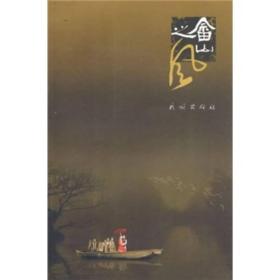
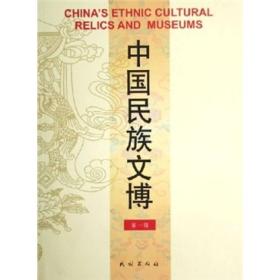

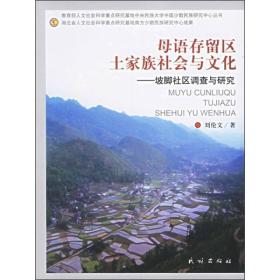

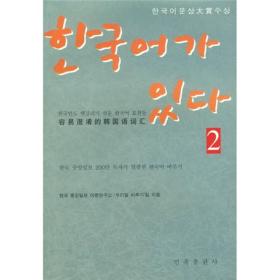

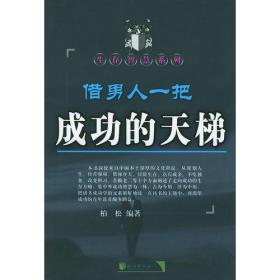









以下为对购买帮助不大的评价